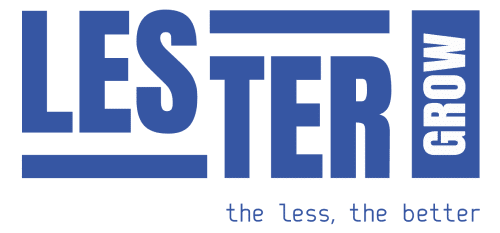Google Analytics con Supermetrics: Supermetrics es una potente herramienta de marketing que permite recoger, obtener y analizar distintas métricas de un negocio y crear informes en base a ellas. En un mismo lugar tendremos todas las métricas de marketing y podremos crear de una manera rápida y sencilla nuestros informes sobre las redes sociales y web. Esto supone un importante ahorro de tiempo y además nos permite evitar tareas tediosas y repetitivas. Todo ello de manera fiable y con una gran cantidad de datos.
Su misión es realizar el trabajo más difícil y dejarnos a nosotros lo más fácil. Ocupándose de obtener los datos de manera automatizada sin que sea necesario copiarlos uno a uno o importar y exportar archivos CSV. En general, sus funciones son crear y exportar informes, procesar análisis online y crear automatizaciones de informes de marketing y ventas. Todo ello mediante un panel de gestión fácil de usar, intuitivo y altamente personalizable.
Además, una de sus mayores ventajas es que puede ser conectado con un amplio abanico de plataformas como Webmaster Tools, Facebook Ads, Google AdSense, Google Analytics, Instagram Insights, Linkedin Ads, MailChimp, Moz, Pinterest Public Data, SEMrush Analytics, Twitter Public Data, Vimeo Public Data y YouTube, entre otras.
Debido a sus cualidades Supermetrics no cuenta con un público específico, ya que puede ser utilizada por una gran variedad de clientes en todo el mundo. Y es que para cualquiera que requiera de métricas actualizadas, esta herramienta le resulta de gran utilidad. No obstante, destacan las tiendas online, las agencias de marketing, los webmasters, los blogueros, los social media managers y los community managers.

Google Analytics con Supermetrics: ¿Cómo crear informes para Excel con Supermetrics?
Supermetrics es conocido por su complemento para las hojas de cálculo de Google Drive, pero también puede usarse offline con su versión para Excel. Podemos usar todas las métricas de marketing que tengamos guardadas o generar en Excel desde las de Google Analytics, Google Ads, Facebook, Bing, Twitter, Linkedin y muchas otras plataformas de marketing.
Instalación en Excel
Para empezar a usar Supermetrics para Excel, es necesario instalar el complemento como un Add-in en Excel.
- Entra en la página de Supermetrics y en la parte de superior izquierda despliega donde pone Products. Después, pincha en “Supermetrics for Excel”. Puedes elegir si estás trabajando con Excel en el ordenador o si utilizas Excel online. También, si eres administrador de Office 365, tienes la opción de usar la herramienta pulsando al final de la frase que hay debajo de los botones donde pone “here”.
- El siguiente paso es pinchar en el botón verde que pone “Open in Excel”. Entonces se abrirá el programa de hojas de cálculo de Microsoft y a la derecha de la pantalla ya tienes cargado el complemento.
- Luego tienes que pinchar donde pone “confiar en este complemento” y seguramente acceder con tu cuenta Microsoft. Para acceder al icono de Supermetrics, tendrás que ir al menú “datos” y lo encontrarás al final del todo a la derecha.
- Ahora ya estás preparado para trabajar el complemento Supermetrics para Excel. Como estamos aún en la versión de prueba, podremos usarlo completamente gratis durante un mes.
Google Analytics con Supermetrics: obtención de datos
Partimos de esa pantalla en la que además puedes ver el resto de fuentes desde donde podemos obtener información y crear indicadores. Muévete con la barra lateral a la derecha e irán apareciendo más fuentes: Facebook, Bing, Mailchimp, Quora Ads, Stripe, Twitter Ads….
Pincha en “Google Analytics” y después se abrirá una nueva ventana en la que te pedirán los permisos para conectar con ambas herramientas, después de elegir la cuenta y dar el permiso, se muestran a la derecha de la pantalla las distintas indicaciones que podemos realizar para elegir los elementos de las métricas que necesitamos.
Primeras métricas
Conforme vayamos escogiendo las opciones, se irán desplegando más opciones relacionadas para realizar una configuración aún más personalizada de la métrica que queremos construir. Después, debemos pinchar en “Get Data”. Entonces veremos los datos con los que podremos trabajar en Excel. Pero también modificarlos o crear nuevas métricas sencillamente entrando al panel de la derecha y marcando nuevos criterios. Además, con la ayuda de los triggers, podemos configurar la actualización automática de los datos y el envío de emails.
Si por cualquier motivo queremos borrar la consulta y desconectar la cuenta, lo único que debemos hacer es pinchar al lado de la cuenta de donde obtenemos los datos, en el aspa situado a la derecha.
¿Cuánto cuestan los planes de Supermetrics?
Los precios de los planes de Supermetrics varían en función de la versión que compremos, pero para que tengas una idea más aproximada, a continuación te mostramos cuánto tienes que pagar si lo utilizas con Sheets y con Microsoft Excel.
Supermetrics para Google Sheets
Cuenta con cuatro planes distintos en los que podemos crear informes sin límite. El primero de los planes es totalmente gratis pero solamente extrae datos de Google Analytics y permite hasta 100 consultas diarias. Tras Hobby, aparecen los planes de pago, que podemos probar de manera gratuita durante dos semanas antes de decidir si lo contratamos o no de forma definitiva.
Pro
- Fuentes de datos: 34
- Consultas al día: 1500
- Precio: 69$ por mes
Super Pro
- Fuentes de datos: 42
- Consultas al día: 3000
- Precio: 149$ por mes
Enterprise
Parecido al plan anterior pero con número de consultas y precio a medida, calculados en función de las necesidades de la empresa.
Supermetrics para Excel
En el caso de Excel, los tres planes que ofrecen son de pago pero con un periodo de prueba de dos semanas. El plan Pro, cuyo coste es de 99 dólares al mes, trabaja con 24 fuentes de datos diferentes, mientras que el paquete Super Pro obtiene los datos de 32 fuentes, siendo el coste de 199 dólares. Aquellos que requieran de una versión personalizada con características más avanzadas tienen la opción de contratar el plan Enterprise.